Estrarre Immagini da PDF con un Programma Gratis
I documenti PDF possono contenere come ogni comune documento del testo, delle immagini, dei grafici e altro ancora: la differenza principale però è la difficoltà spesso di estrarre del materiale da questi documenti; abbiamo già visto come selezionare del testo mantenendo la formattazione del documento PDF e oggi vedremo come poter estrarre immagini da PDF con un semplice programma gratuito, disponibile per sistemi Windows. Grazie a questo software potremo facilmente e velocemente estrarre tutte le immagini da un documento PDF e selezionare successivamente quali conservare e salvare sul proprio PC.
Requisiti, download e installazione del software
Il software gratuito di cui ci serviremo per estrarre immagini da PDF è Free PDF Image Extractor, scaricabile gratuitamente dal sito ufficiale; questo applicativo è compatibile con praticamente tutti i sistemi Windows più recenti, più nel dettaglio con Windows 2000, XP, Vista, 7 e 8. L’installer da scaricare pesa circa 6 MB e una volta avviato dovremo semplicemente seguire le istruzioni, come nella più classica installazione di un software Windows; l’applicazione è completamente gratuita e non esiste una versione più completa o con funzionalità extra a pagamento.
Funzionamento
Una volta installato il software possiamo avviarlo e iniziare a selezionare un PDF con il tasto “Add File”.
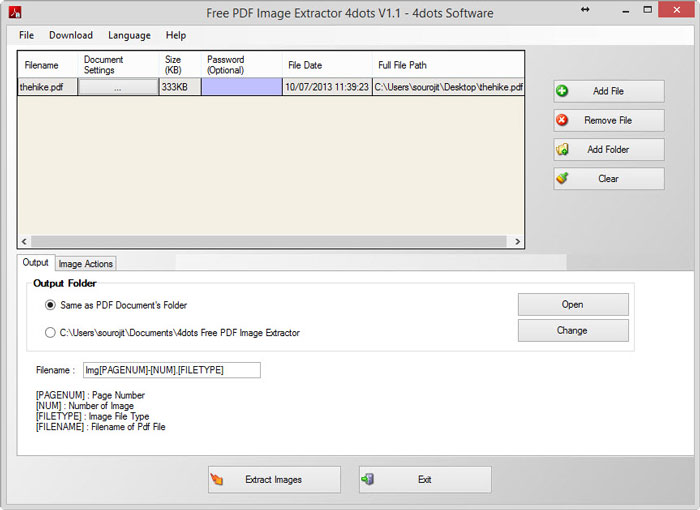
Come è già intuibile, è possibile selezionare e dare in input più documenti PDF in una sola volta per velocizzare l’estrazione nel caso avessimo più documenti da analizzare; l’interfaccia generale del software è comunque piuttosto intuitiva e ben organizzata e tutte le principali funzionalità sono a portata di mano.
Dalla sezione più bassa alla voce “Output” è possibile selezionare la cartella dove verranno estratte le immagini mentre dalla linguetta “Image Actions” sarà possibile selezionare il formato, la qualità e altri parametri delle immagini.
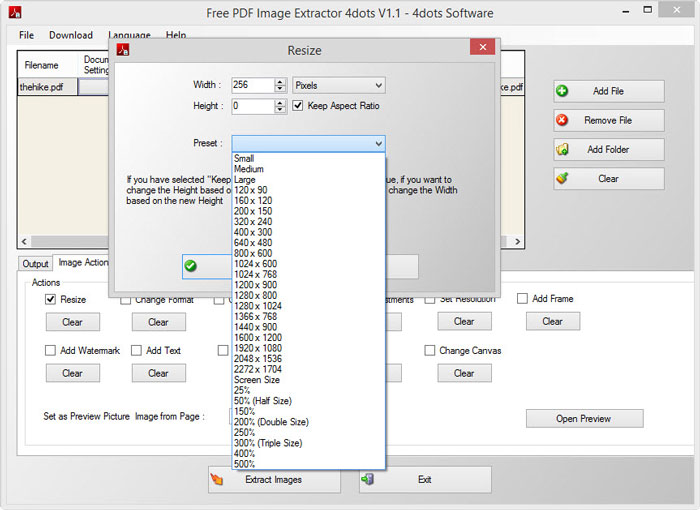
Oltre a dimensioni, qualità e anche formato, sarà possibile settare frame, testo e watermark aggiuntivi per ogni immagine estratta; altra comodissima funzionalità presente è la selezione delle pagine da analizzare per ogni documento: una volta caricati i nostri documenti PDF per ognuno, cliccando sui puntini di sospensione a fianco del nome sotto la colonna “Document settings”, sarà possibile accedere alla selezione del documento, indicando quali pagine analizzare.

Una volta quindi caricati i documenti PDF e selezionate tutte le opzioni desiderate potremo cliccare sul tasto in basso “Extract Images” per avviare l’estrazione; i tempi sono molto brevi ma tutto dipenderà dal numero di documenti, dal numero di pagine e di immagini di ogni documento e anche dalle opzioni settate. In linea generale comunque il software è molto veloce ed è possibile estrarre un centinaio di immagini senza particolari opzioni settate in una manciata di secondi.
Altri modi per estrarre immagini da PDF
- Siti per estrarre immagini da PDF
- Programmi per estrarre immagini da PDF
- Come estrarre immagini da PDF con Linux
